Как создать образ диска в Daemon Tools Lite
Видео по DAEMON Tools Lite
Описание видеоурока
В этом уроке мы научимся создавать виртуальный образ диска. Это позволит нам сэкономить свое время и срок работы любимого лицензионного диска. Для начала работы вставьте в привод тот диск, с которого вы хотите сделать копию. Теперь запустите программу Daemon Tools Lite. В рабочем окне нужно нажать на кнопку “Создать образ диска”, графически изображенной в виде диска и дискеты. В открывшемся окне можно настроить параметры создания образа. Сначала в верхней строке “Привод” выберите сам диск, копию которого вы хотите создать. Чуть ниже в строке “Скорость чтения” можно задать скорость. с которой будет производиться чтения диска. По сути это будет скорость записи образа. Обратите внимание - для создании копии имеющего дефекты либо старого диска лучше выбирать минимальную скорость. Это позволит избежать ошибок при создании образа. Следующая строка - “Выходной файл образа”. Нажимая на кнопку с изображением троеточия, вы выбираете место сохранения образа, его имя, а также формат создаваемого файла. Ниже расположены дополнительные функции, которые можно применить к образу. Отмечая галочкой необходимые пункты, вы можете выбрать функцию сжатия данных образа для экономии свободного места на жестком диске, удаление образа при ошибки в процессе его создания и добавление его в каталог образов. Также у вас есть возможность защитить образ паролем. Отметив галочкой это поле, вы увидите, что ниже него активировались еще два поля, в которые нужно вписать желаемый пароль. Заметьте - функции «Сжатия данных образа» и «Защитить образ паролем» доступны только при создании образов в формате *.mds и *.mdx (написать на экране). После введения всех данных нажимаем кнопку “Старт”. Этим вы запустите процесс создания образа, который может занять некоторое время. В случае, если в процессе создания образа не произошло ошибок и образ удачно скопировался, по его окончанию программа выдаст сообщение “Создание образа успешно завершено”. Для завершения работы нажмите на кнопку “Закрыть”.

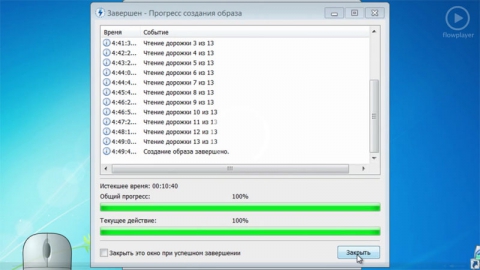
Комментарии
Единственно видео где всё понятно описано и рассказано,спасибо.
Комментировать